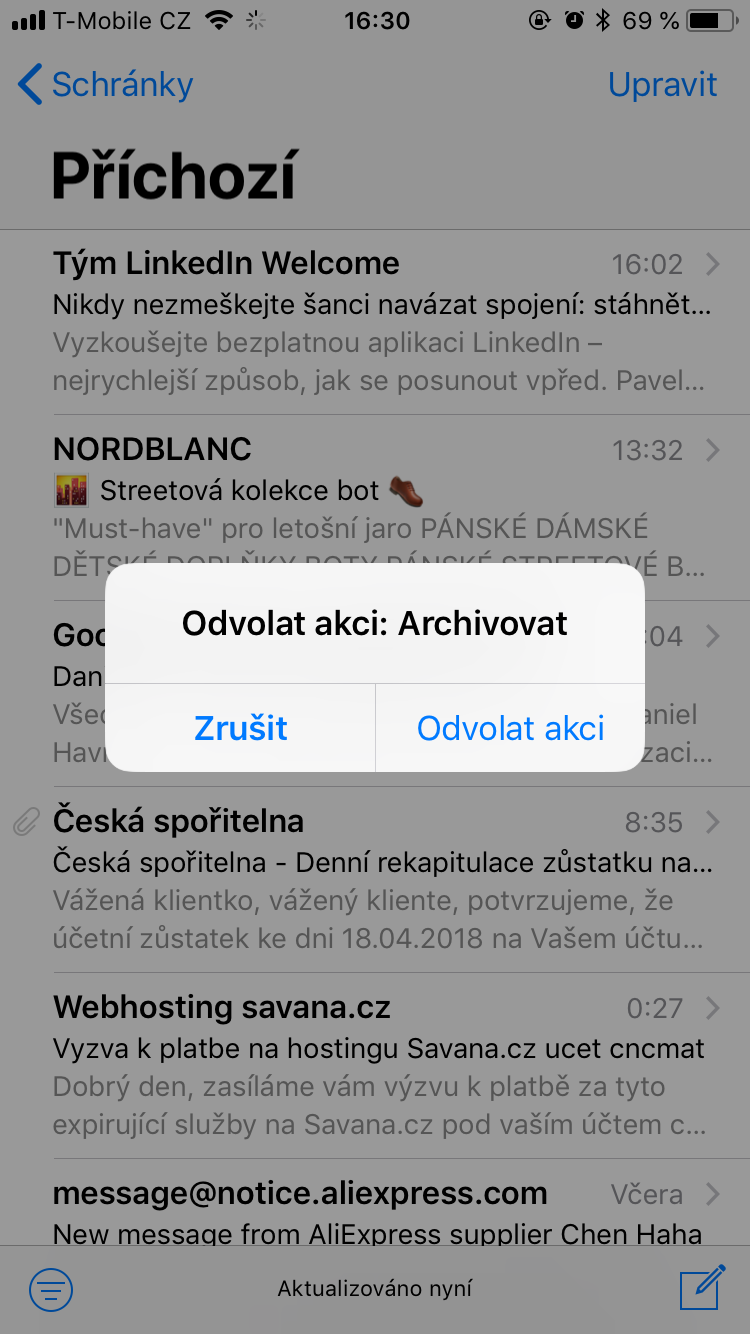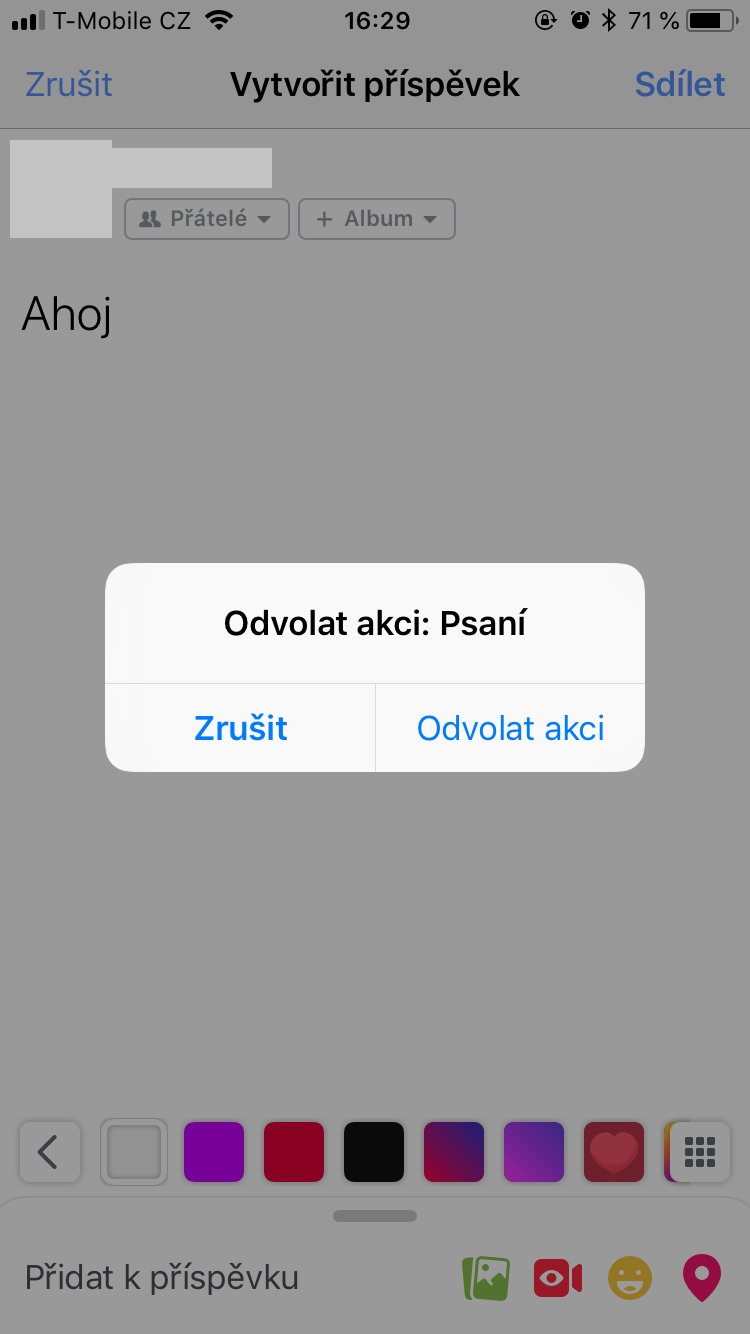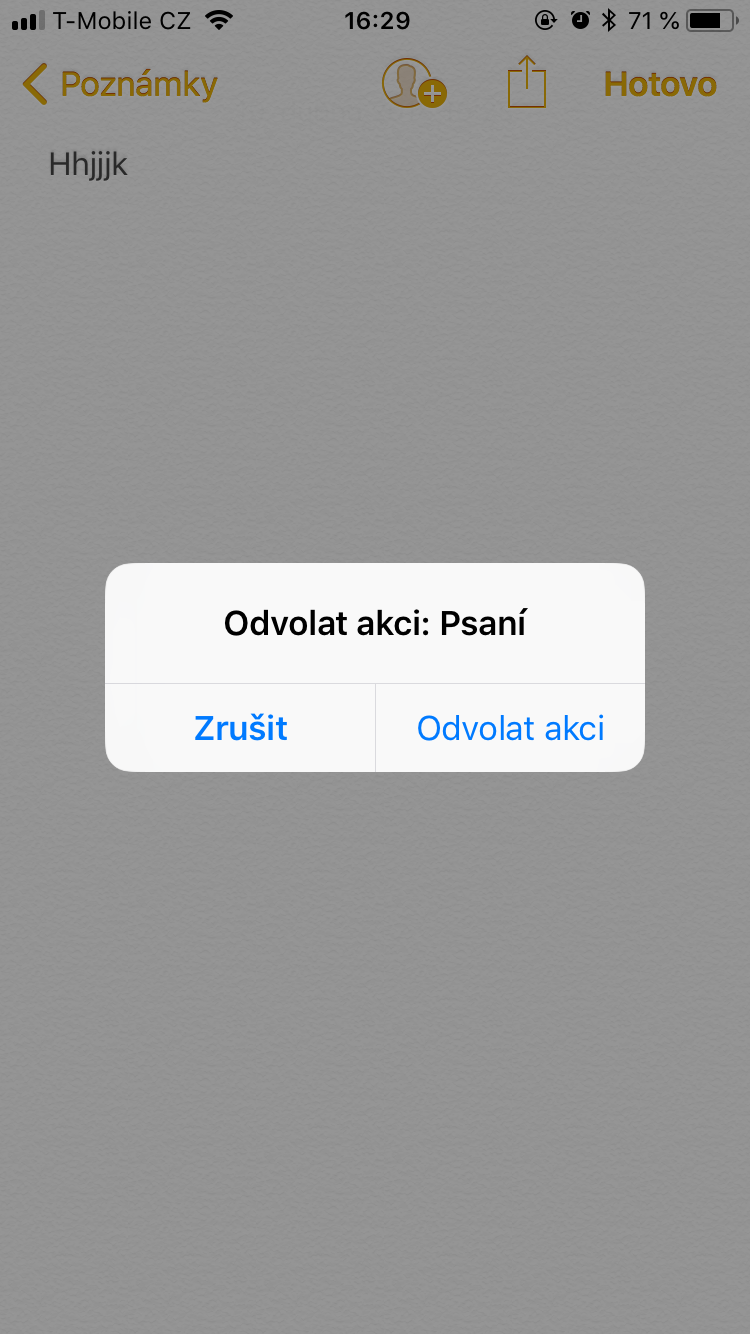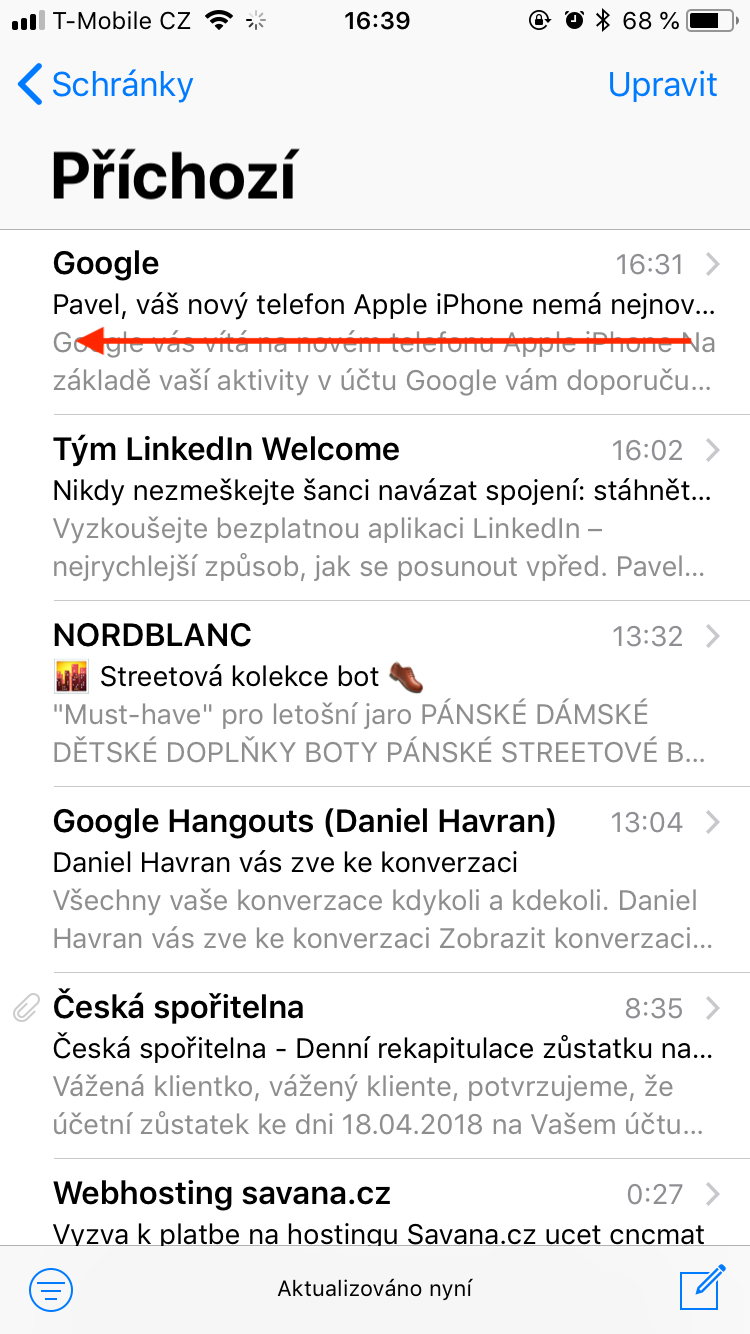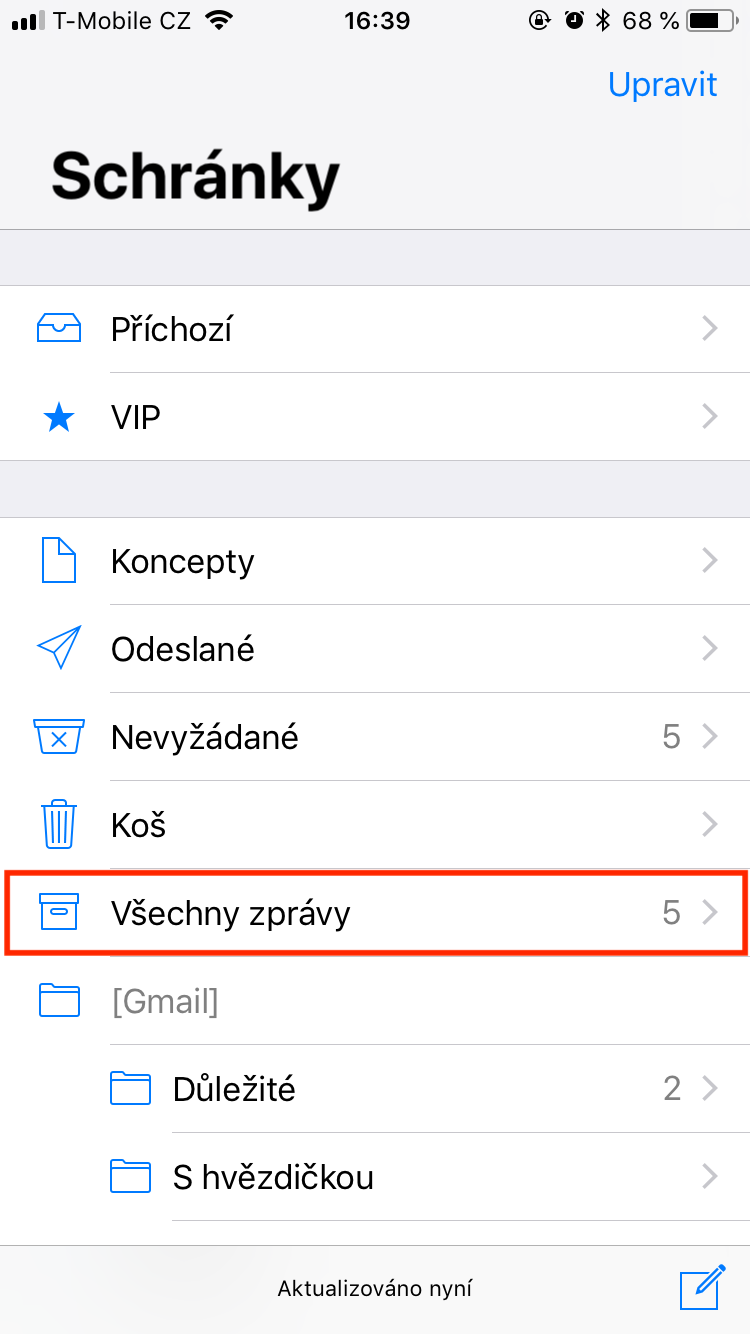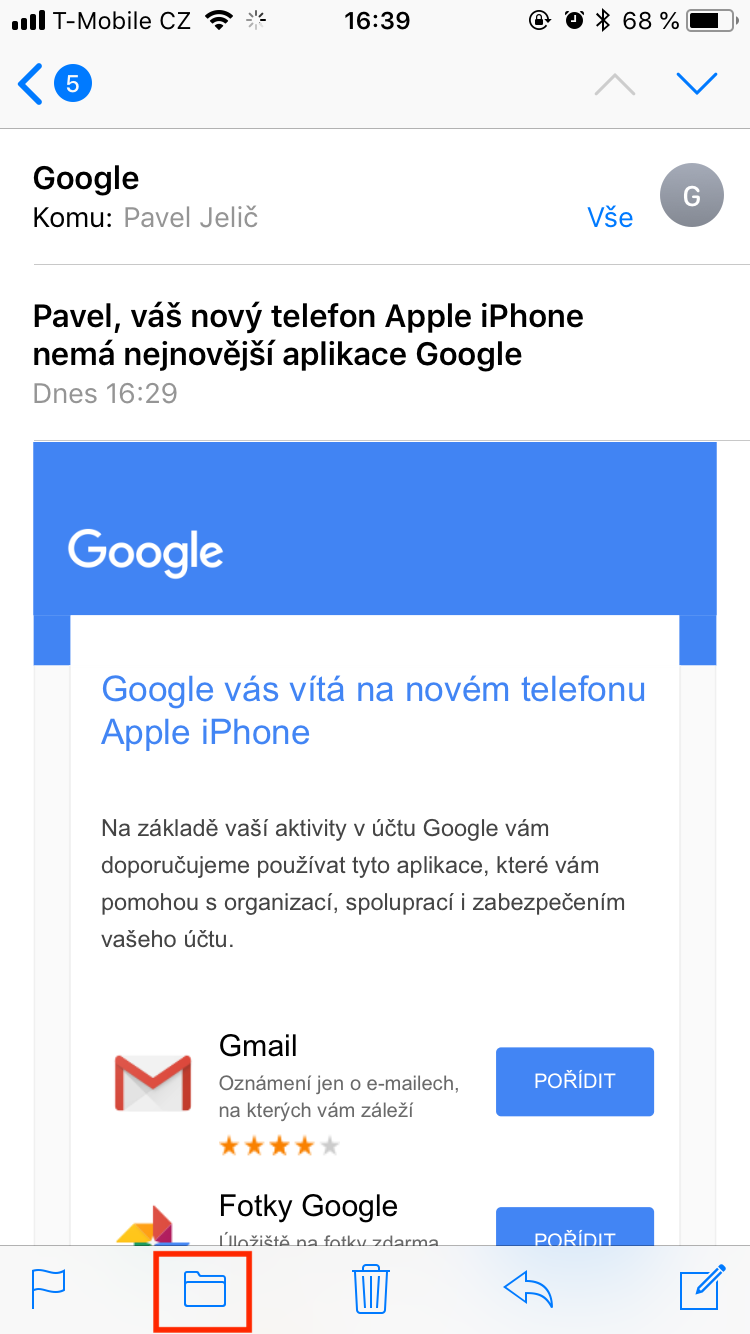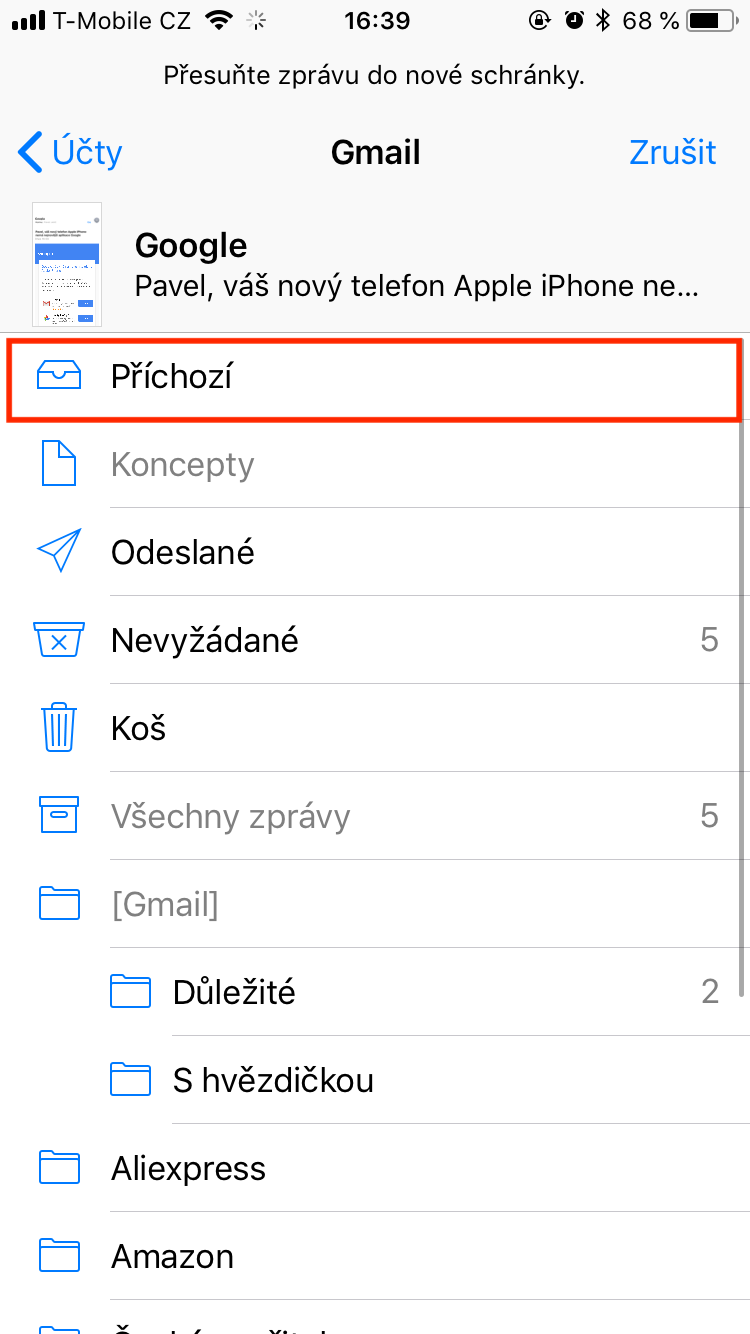それは誰でも一度は起こります。人間は完璧な生き物ではなく、残念なことに、時にはやりたくないことをしてしまうことがあります。非常に重要なメールを誤って削除してしまったとしても、心配する必要はありません。削除されたメールを取り戻す非常に簡単な方法が 100 つあります。これら両方の方法を一緒に見ていきます。重要なメールを二度と失うことはないと XNUMX% 確信できます。
かもしれない 興味がありますか
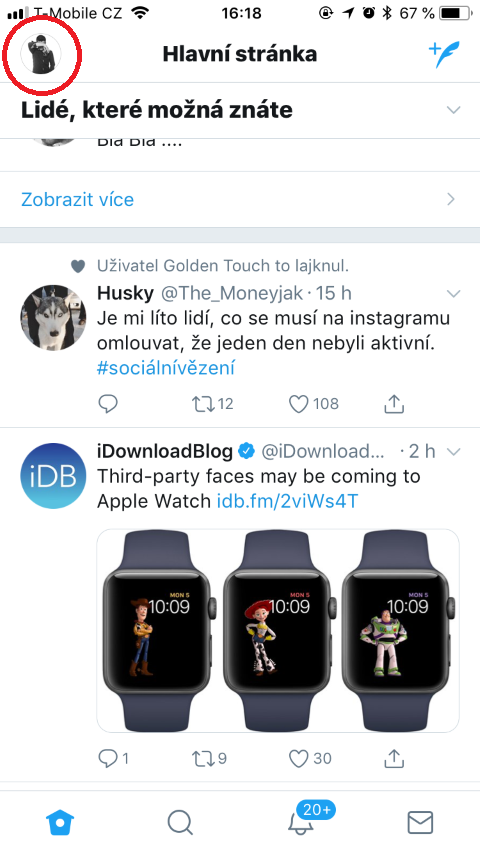
アクションの即時キャンセル
インスタントアクションの取り消しは、最も過小評価されている機能の 1 つですが、ほとんどの人は知らないかもしれません。これは、iOS デバイスを振った後に表示される「迷惑な」テーブルです。ほとんどの場合、この表には「アクションを元に戻す: xxx」と表示され、2 つのオプションから選択できます。キャンセルを選択するか、「アクションをキャンセル」をクリックすることができます。これは、メールを誤って削除した場合に役立ちます。
- メールを削除した後はこの操作を行わないでください これ以上の手順はありません
- デバイスを手でしっかりと持ち、 振って
- 現れる ダイアログウィンドウそこには「」というテキストが表示されます。元に戻すアクション: アーカイブ"
- オプションをクリックします アクションをキャンセルする
- メールが受信箱に復元されます
この機能が機能しない場合は、設定でこの機能がオフになっている可能性があります。オンにするには、次の場所に移動してください 設定 -> 一般 -> アクセシビリティ -> シェイクバック.
アーカイブされたメールの復元
その間にすでに別の操作を行ったため、すぐに元に戻すアクションを使用できなくなった場合は、アーカイブされた電子メールの復元を使用できます。メールの誤削除は通常、メールが削除されずにアーカイブされるだけの場合に、横にスワイプすることによって発生します。このアーカイブされたメールはどこで見つけられるのでしょうか?
- メールアプリケーションで、フォルダーに移動します すべてのメッセージ
- 受信メッセージとアーカイブされたメッセージの両方がここにあります
- そこから、誤ってメッセージを「削除」する可能性があります 受信箱に戻る
- もちろん、メールをアーカイブせずに意図的に削除した場合は、フォルダー内にメールが見つかります。 置き場